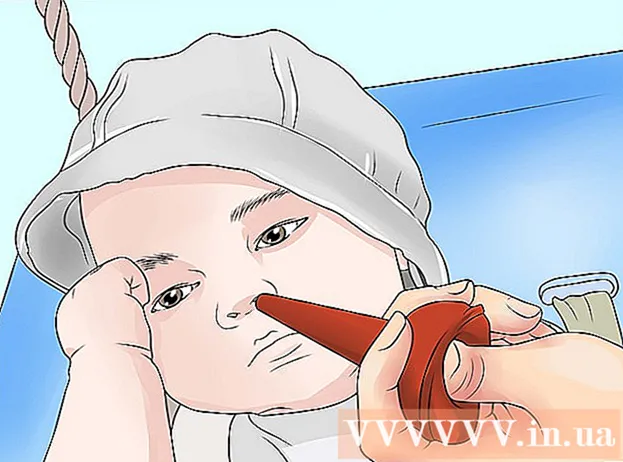작가:
Gregory Harris
창조 날짜:
14 4 월 2021
업데이트 날짜:
1 칠월 2024
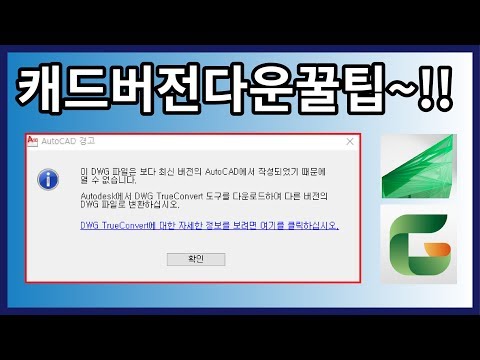
콘텐츠
- 단계
- 방법 1/5: BRViewer2017 사용
- 방법 2/5: Microsoft Visio 사용
- 방법 3/5: A360 뷰어 사용
- 방법 4/5: AutoCAD 360 사용
- 방법 5/5: 문제 해결
DWG 파일에는 스케치, 사진, 지도 및 기하학적 데이터가 포함되어 있습니다. AutoCAD 디자인 및 제도 소프트웨어가 출시되면서 1982년 Autodesk에서 처음 제작했습니다. DWG 파일은 DWG 또는 Microsoft Visio와 Autodesk 제품(A369 Viewer 및 AutoCAD 360)에서 직접 열 수 있습니다.
단계
방법 1/5: BRViewer2017 사용
 1 이 링크에서 BRViewer2017을 다운로드하여 설치하십시오. https://jaeholee.wixsite.com/brcad/brviewer-1
1 이 링크에서 BRViewer2017을 다운로드하여 설치하십시오. https://jaeholee.wixsite.com/brcad/brviewer-1  2 BRViewer2017을 실행하고 프로그램 아이콘을 클릭합니다.
2 BRViewer2017을 실행하고 프로그램 아이콘을 클릭합니다. 3 "열기" 메뉴를 선택합니다.
3 "열기" 메뉴를 선택합니다. 4 dwg 파일을 선택합니다.
4 dwg 파일을 선택합니다. 5 준비가 된.
5 준비가 된.
방법 2/5: Microsoft Visio 사용
 1 Microsoft Visio를 시작하고 파일 메뉴를 클릭합니다.
1 Microsoft Visio를 시작하고 파일 메뉴를 클릭합니다. 2 "열기"를 선택하십시오.
2 "열기"를 선택하십시오. 3 파일 형식 메뉴에서 AutoCAD 도면( *. Dwg; *. Dxf)을 선택합니다.
3 파일 형식 메뉴에서 AutoCAD 도면( *. Dwg; *. Dxf)을 선택합니다. 4 열려는 DWG 파일을 찾은 다음 "열기" 버튼을 클릭합니다. Visio가 열리고 DWG 파일이 표시됩니다.
4 열려는 DWG 파일을 찾은 다음 "열기" 버튼을 클릭합니다. Visio가 열리고 DWG 파일이 표시됩니다.
방법 3/5: A360 뷰어 사용
 1 다음 링크를 따라 AutoDesk 웹사이트에서 A360 뷰어 페이지를 엽니다. https://a360.autodesk.com/viewer. AutoDesk의 이 무료 프로그램을 사용하면 별도의 프로그램이나 브라우저 추가 기능을 설치하지 않고도 DWG 파일을 볼 수 있습니다.
1 다음 링크를 따라 AutoDesk 웹사이트에서 A360 뷰어 페이지를 엽니다. https://a360.autodesk.com/viewer. AutoDesk의 이 무료 프로그램을 사용하면 별도의 프로그램이나 브라우저 추가 기능을 설치하지 않고도 DWG 파일을 볼 수 있습니다.  2 "보기 시작"을 클릭하십시오.
2 "보기 시작"을 클릭하십시오. 3 DWG 파일을 A360 뷰어 페이지의 창으로 끌어다 놓습니다. 온라인 도구가 자동으로 열리고 DWG 파일이 표시됩니다.
3 DWG 파일을 A360 뷰어 페이지의 창으로 끌어다 놓습니다. 온라인 도구가 자동으로 열리고 DWG 파일이 표시됩니다. - 파일 업로드를 클릭하거나 Dropbox, Box 및 Google Drive에서 DWG 파일을 업로드하는 옵션을 선택할 수도 있습니다.
방법 4/5: AutoCAD 360 사용
 1 다음 링크를 따라 AutoDesk 웹사이트에서 AutoCAD 360 다운로드 페이지를 엽니다. https://www.autodesk.ru/products/autocad/overview. AutoCAD 360은 iOS, Android 및 Windows 장치에서 DWG 파일을 열고 볼 수 있는 무료 앱입니다.
1 다음 링크를 따라 AutoDesk 웹사이트에서 AutoCAD 360 다운로드 페이지를 엽니다. https://www.autodesk.ru/products/autocad/overview. AutoCAD 360은 iOS, Android 및 Windows 장치에서 DWG 파일을 열고 볼 수 있는 무료 앱입니다.  2 무료 평가판 다운로드 버튼을 클릭하여 AutoCAD 360을 컴퓨터나 모바일 장치에 다운로드하십시오.
2 무료 평가판 다운로드 버튼을 클릭하여 AutoCAD 360을 컴퓨터나 모바일 장치에 다운로드하십시오. 3 다른 응용 프로그램과 마찬가지로 장치에 AutoCAD 360을 다운로드하여 설치합니다. IOS 사용자는 App Store 또는 iTunes에서 AutoCAD 360을 다운로드하는 것이 좋으며 Android 사용자는 Google Play Store에서 앱을 다운로드해야 합니다.
3 다른 응용 프로그램과 마찬가지로 장치에 AutoCAD 360을 다운로드하여 설치합니다. IOS 사용자는 App Store 또는 iTunes에서 AutoCAD 360을 다운로드하는 것이 좋으며 Android 사용자는 Google Play Store에서 앱을 다운로드해야 합니다.  4 설치가 완료되면 장치에서 AutoCAD 360을 실행합니다.
4 설치가 완료되면 장치에서 AutoCAD 360을 실행합니다. 5 열려는 DWG 파일을 선택합니다. AutoCAD 360은 자동으로 DWG 파일을 열어 뷰어에 표시합니다.
5 열려는 DWG 파일을 선택합니다. AutoCAD 360은 자동으로 DWG 파일을 열어 뷰어에 표시합니다. - DWG 파일이 Dropbox, Box 또는 Egnyte에 저장되어 있는 경우 사이드바를 클릭하고 작업 메뉴에서 연결을 선택하고 계정에 로그인한 다음 열려는 DWG 파일을 선택합니다. Box 계정의 서버 주소로 https://dav.box.com/dav를 입력하고 Egnyte 계정의 경우 http://mycompany.egnyte.com/webdav를 입력합니다.
방법 5/5: 문제 해결
 1 "도면 파일이 유효하지 않습니다" 오류가 발생하면 최신 버전의 AutoCAD에서 DWG 파일을 열어 보십시오. 이 오류는 이전 버전의 AutoCAD에서 새 DWG 파일을 열려고 할 때 발생합니다. 예를 들어 AutoCAD 2012에서 AutoCAD 2015에서 생성된 DWG 파일을 열려고 한다면 AutoCAD 2015에서 열어보십시오.
1 "도면 파일이 유효하지 않습니다" 오류가 발생하면 최신 버전의 AutoCAD에서 DWG 파일을 열어 보십시오. 이 오류는 이전 버전의 AutoCAD에서 새 DWG 파일을 열려고 할 때 발생합니다. 예를 들어 AutoCAD 2012에서 AutoCAD 2015에서 생성된 DWG 파일을 열려고 한다면 AutoCAD 2015에서 열어보십시오.  2 DWG 파일을 열 수 없는 경우 AutoCAD에서 실행 중인 타사 응용프로그램을 종료하십시오. AutoCAD와 통합된 타사 응용프로그램은 DWG 파일 열기를 방해할 수 있습니다.
2 DWG 파일을 열 수 없는 경우 AutoCAD에서 실행 중인 타사 응용프로그램을 종료하십시오. AutoCAD와 통합된 타사 응용프로그램은 DWG 파일 열기를 방해할 수 있습니다.  3 파일이 열리지 않으면 DWG 파일이 원래 AutoCAD에서 생성되었는지 확인하십시오. 파일이 AutoCAD 환경 또는 Autodesk 제품 외부에서 작성된 경우 손상되었을 수 있습니다.
3 파일이 열리지 않으면 DWG 파일이 원래 AutoCAD에서 생성되었는지 확인하십시오. 파일이 AutoCAD 환경 또는 Autodesk 제품 외부에서 작성된 경우 손상되었을 수 있습니다.